Excel中怎么用VBA运算符?还记得小时候学习数学的经历吗?很小很小的时候,我们会接触到数字,大人们会教我们数数,认识简单的数字,慢慢地我们会开始学习简单的加减法,再大一点,会学习乘除法,背诵乘法口......
2023-05-29 0 excel,Excel VBA运算符,Excel运算符,WPS
第1步、打开WPS2019软件,点击文件菜单,点击新建文档,此教程由软件自学网首发,在文档中输入“选择中我后,把我加粗一些”等内容。
第3步、第二种方法:选中内容对象后,右击弹出对话框,也点击B图标,将所选内容字体加粗。
第4步、第三种方法,也是同样的右击,选字体或是按ctrl+D快捷键。
第5步、弹出字体对话框,在字体里面的字形,设置加粗后,点击确定。
第6步、然后原来的内容就加粗了一些。
第7步、如果要取消加粗,同样的选中加粗的内容,再点击加粗图标。
第8步、这样加粗的内容也会取消加粗哦。
以上就是WPS2019文本里面怎么给文字加粗的内容分享,有需要的朋友可以去试试,大家也可以在工作中多去尝试学习更多的东西,WPS还有许多需要了解的,很多功能能让我们节省大量的工作时间。
标签: wps WPS中怎么给文字加粗 wps文字 WPS 文字 WPS文字怎么改字体 word文字处理器
相关文章

Excel中怎么用VBA运算符?还记得小时候学习数学的经历吗?很小很小的时候,我们会接触到数字,大人们会教我们数数,认识简单的数字,慢慢地我们会开始学习简单的加减法,再大一点,会学习乘除法,背诵乘法口......
2023-05-29 0 excel,Excel VBA运算符,Excel运算符,WPS
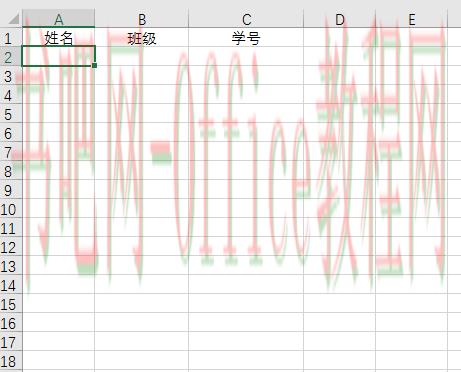
excel怎么自动分配数字序号 Q:在进行学生入学登记时,如何为不同的班级自动按顺序分配学号。如下所示,在登记学生姓名,并分配班级后,给该学生自动按顺序分配学号。 A:使用公式来解决。 因为......
2023-05-29 0 WPS

怎么统计excel中两列数据的重复值?今天有朋友问如何统计两列重复的个数,他想来统计前两个季度销售都进入前一百名的人数。 这了好述,把数据改成了统计都进入前十的人数,如下: 关键操作公式:......
2023-05-29 0 Excel函数,excel函数公式,excel教程,WPS

SUMIF函数是Excel使用频率很高的函数。Excel中SUMIF函数的用法是根据指定条件对若干单元格、区域或引用求和。如果给它一个比喻,我更喜欢称它为”智能计算器”,今天就给大家介绍介绍一下它的智......
2023-05-29 0 SUMIF函数,SUMIF函数用法,SUMIF函数用法实例,WPS
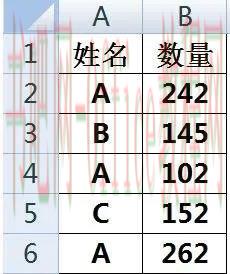
if函数多个条件判断?满足多个条件也可以分两种情况: 1.同时满足多个条件; 2.满足多个条件中的一个或若干个即可。 我们以下图的数据来举例说明。 ————————————————————......
2023-05-29 0 excel,if,if函数,wps,WPS